Обзор Clipping Magic | Помощник в удалении фона
В области редактирования фотографий появились различные инструменты, каждый из которых предназначен для удовлетворения определенных потребностей. Одной из наиболее часто используемых категорий являются инструменты для удаления фона. Эти инструменты созданы для того, чтобы облегчить точное отделение объектов от фона. Среди них: Магия обрезки выделяется как ведущий выбор. В этом посте мы рассмотрим все, что вам нужно знать о нем. Мы обсудим, как этот инструмент на базе ИИ может облегчить редактирование фотографий, и его предлагаемые функции. Итак, без дальнейших обсуждений, давайте углубимся!
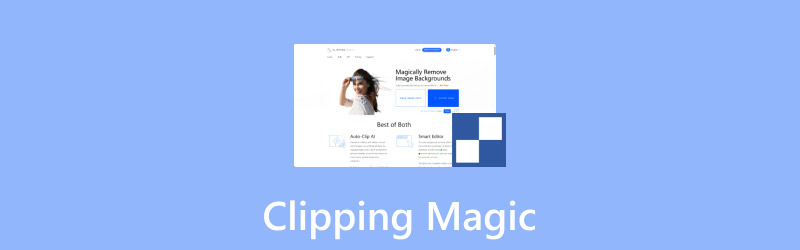
СОДЕРЖИМОЕ СТРАНИЦЫ
Часть 1. Что такое Clipping Magic
Прежде чем углубляться в детали, давайте сначала сделаем краткий обзор Clipping Magic. Это интернет-приложение Удаление фона изображения с помощью ИИ предлагает бесконтактное удаление фона. Он создан для автоматического извлечения изображения объекта из фона. Лучшее из всего, что он объединяет ИИ с инструментами для подправки первоначального удаления фона. Сюда входят инструменты Keep, Remove, Hair Tools и Scalpel для создания точных вырезов.
Что может сделать для вас Clipping Magic:
- Мгновенно удаляет фоновое изображение с помощью передового искусственного интеллекта.
- Удобное удаление фона на нескольких изображениях.
- Замените удаленный фон прозрачным или сплошным цветом.
- Включает в себя инструменты для улучшения, такие как «Сохранить», «Удалить», «Инструменты для волос» и «Скальпель».
Часть 2. Плюсы и минусы магии клиппинга
Знание плюсов и минусов ClippingMagic необходимо для принятия мудрого решения. Понимание сильных сторон может помочь вам увидеть ценность, которую он может принести. Между тем, знание недостатков может помочь избежать любых неожиданных результатов.
Хорошее:
- Он может обрабатывать изображения размером до 25 мегапикселей.
- Включает в себя инструменты цветокоррекции для улучшения изображений.
- Поддерживает такие форматы экспорта, как SVG, TIFF и JPEG.
- Он корректирует тонировку переднего плана, сохраняя при этом естественные цвета.
- Это позволяет исправлять ошибки, гарантируя, что изменения не будут потеряны.
Плохо:
- Обработка файлов большого размера занимает время.
- На готовое изображение накладываются водяные знаки.
- Он автоматически обрезает и выравнивает изображение.
- Для корректной работы требуется надежное интернет-соединение.
- Для загрузки в полном качестве требуется подписка.
Если у вас есть свободное время, рассмотрите возможность проверки лучших вариантов. фоновые ластики онлайн.
Часть 3. Clipping Magic лучше всего подходит для
электронная коммерция
Инструмент лучше всего подходит для интернет-продавцов, желающих повысить коэффициент конверсии с помощью высококачественных фотографий продуктов. Он помогает без труда соответствовать требованиям платформы, сокращая хлопоты и расходы, связанные с созданием профессионально выглядящих изображений.
Бизнес
Инструмент может использоваться компаниями для создания профессиональных визуальных эффектов без усилий. Независимо от того, создаете ли вы прозрачные фоны изображений или улучшаете маркетинговые материалы, этот инструмент является хорошим вариантом. Он предлагает эффективный способ достижения отточенных результатов для малого и крупного бизнеса.
Графический дизайн
Графические дизайнеры устали вручную создавать обтравочные контуры с помощью высококлассного программного обеспечения для редактирования фотографий. К счастью, этот инструмент обеспечивает более быструю и продуктивную альтернативу. Он упрощает процесс удаления фона, повышая производительность и сохраняя при этом высокое качество результатов.
Часть 4. Цены Clipping Magic
| СТРУКТУРА ЦЕНООБРАЗОВАНИЯ | ||||
| План | Цена | Количество кредитов | Покрытие | Дополнения |
| Свет | $2.49 | 15 | 1 месяц | До 75 неиспользованных кредитов переносятся на следующий день |
| Стандарт | $4.99 | 100 | 1 месяц | До 500 неиспользованных кредитов переносятся на следующий уровень + Массовое вырезание |
| Pro | $11.99 | 500 | 1 месяц | До 2500 неиспользованных кредитов переносятся на следующий год + Массовое вырезание |
Часть 5. Шаги удаления фона с помощью Clipping Magic
Вырезка — это инструмент редактирования фотографий, используемый для удалить фон онлайн и сделать его прозрачным. Поскольку это интернет-инструмент, он не требует установки или загрузки программного обеспечения. Это делает задачи по удалению фона удобными и доступными для всех.
Шаг 1. Заранее зайдите на официальный сайт инструмента, перейдя по адресу clippingmagic.com. На главной странице найдите Загрузить изображение кнопку и щелкните ее, чтобы вставить изображение.
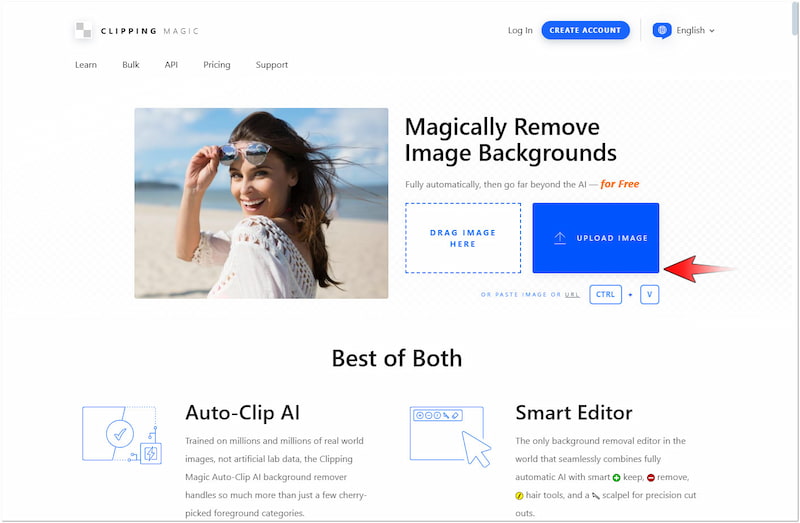
Шаг 2. После загрузки изображения начнется изоляция объекта. Всего через несколько минут будет выполнен предварительный просмотр изображения с первоначальным удалением фона.
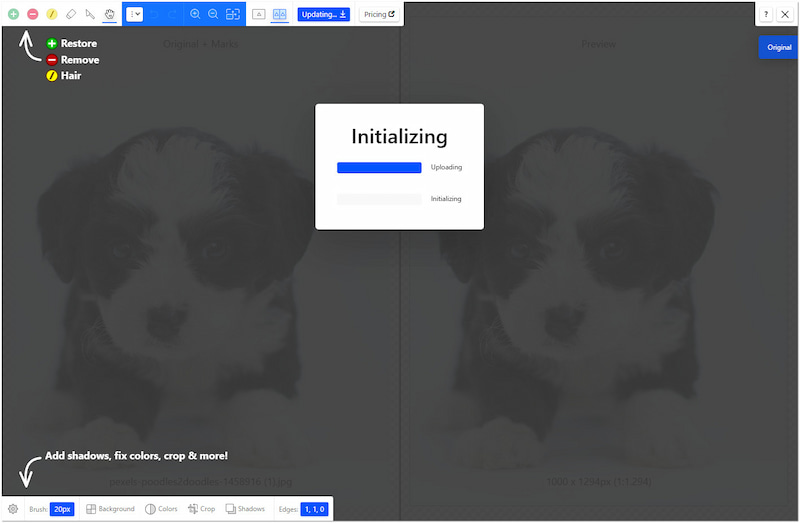
Шаг 3. Если ИИ пропускает некоторые части, используйте инструменты в верхней левой навигационной панели. Вы можете использовать Keep Tool, Remove Tool, Hair Tool, Eraser, Scalpel и Pan Tool.
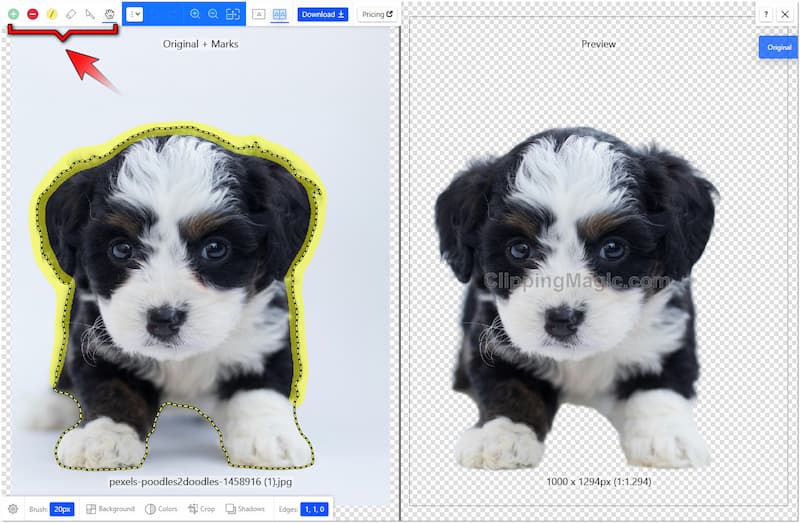
Шаг 4. После завершения ручной доработки перейдите в нижнюю левую навигационную панель. Найдите Задний план и выберите предпочитаемый цвет фона с помощью палитры цветов.
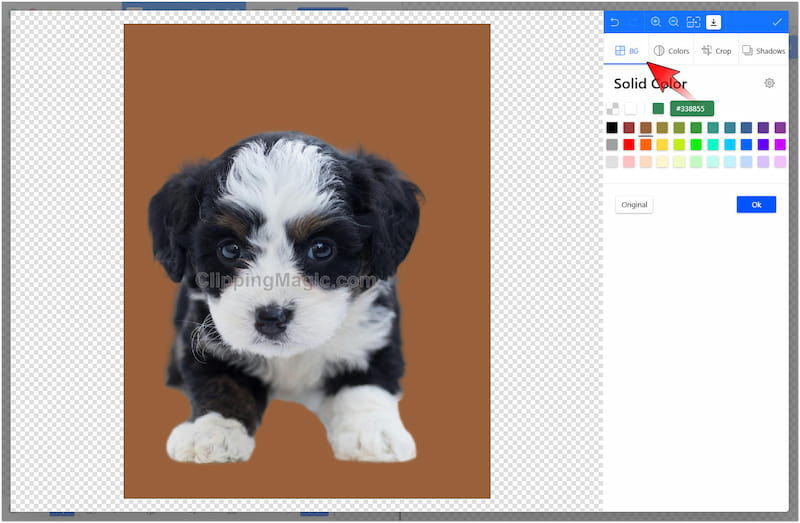
Шаг 5. При необходимости изучите другие параметры для дальнейшего улучшения изображения. На вкладке «Цвет» можно настроить основные эффекты изображения, такие как «Яркость», «Тени», «Выделения» и т. д.
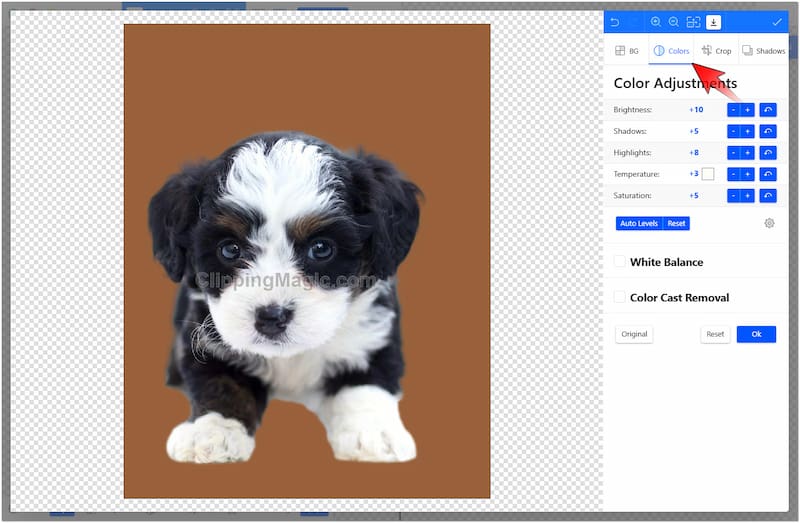
Шаг 6. После завершения предыдущего шага перейдите на вкладку Edge, чтобы уточнить края объекта. После того, как все настроено, щелкните Скачать кнопку для создания отредактированного изображения.
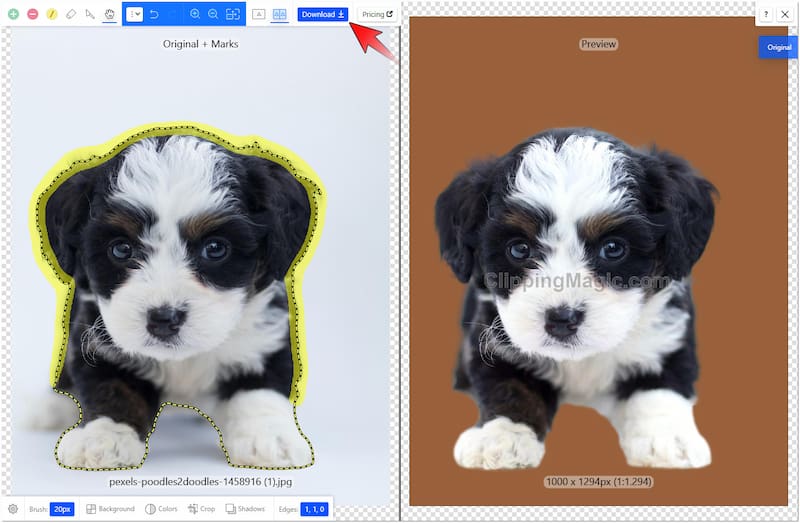
Использование обрезки для сделать фон прозрачным позволяет вам включать объект в разные цвета. Помимо удаления и замены цвета фона, он позволяет вам улучшить изображение объекта. Вам просто нужно настроить основные цветовые эффекты, чтобы добиться этого.
Часть 6. Альтернатива Clipping Magic
Magic Clip Image — отличный инструмент для беспроблемного удаления фона, исключающий ручную обработку. Хотя он хорош для своей цели, он может заменить удаленный фон только сплошными цветами. Если вы ищете гибкий инструмент, Vidmore для удаления фона онлайн то, что вам нужно. Это высокоэффективный инструмент для удаления фона, который использует новейшую и постоянно обновляемую технологию искусственного интеллекта. Он автоматически отделяет объект от фона при загрузке изображения на домашнюю страницу. Лучше всего то, что он не только заменяет удаленный фон сплошным цветом. Он дает вам возможность загрузить пользовательское изображение, что позволяет вам включать изображение объекта в различные фоны.
Что может сделать для вас Vidmore Background Remover Online:
- Использует новейшие и постоянно обновляемые технологии искусственного интеллекта.
- Может выполнять как автоматическое, так и ручное удаление фонового изображения.
- Замените удаленный фон пользовательским изображением или сплошным цветом.
- Имеет дополнительные инструменты для обрезки, поворота и переворота изображения объекта.
Шаг 1. Достигать Vidmore для удаления фона онлайн перейдя на официальный сайт.
Шаг 2. На домашней странице Vidmore нажмите кнопку Загрузить изображение кнопку для импорта изображения. Если ваше изображение получено онлайн, используйте функцию перетаскивания для легкой загрузки.
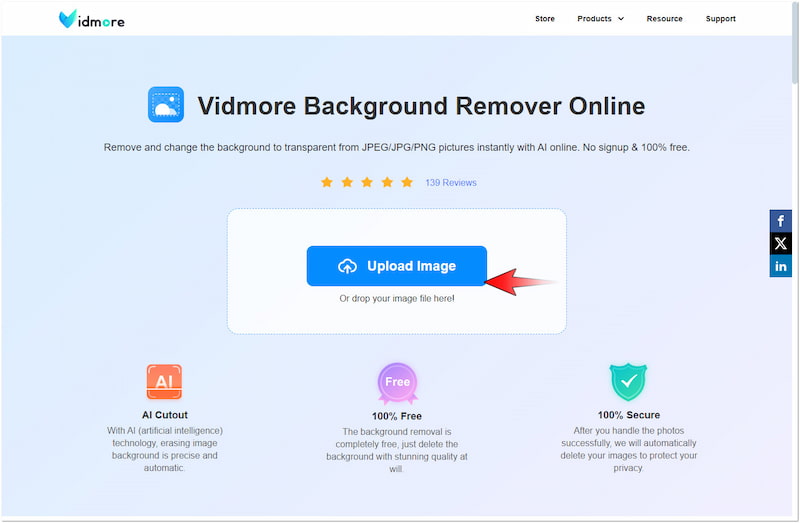
Шаг 3. После добавления изображения Vidmore Background Remover Online проанализирует объектное изображение. Менее чем за минуту он точно отделит его от фона.
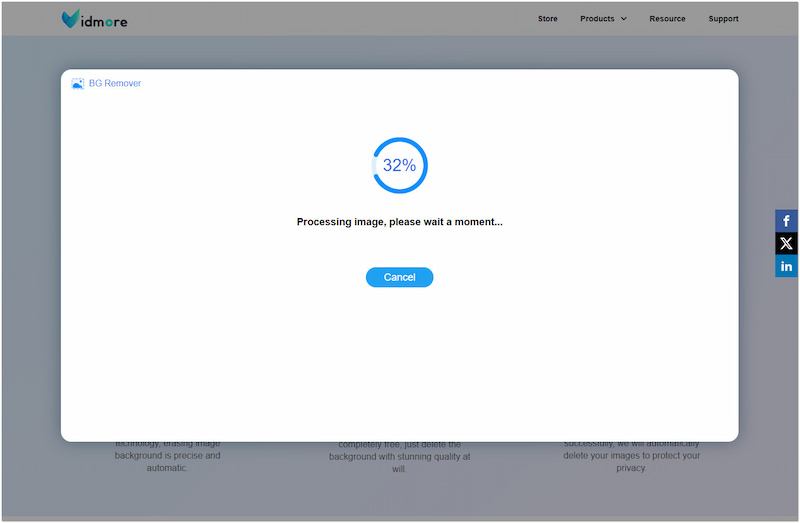
Шаг 4. На странице редактирования Vidmore вы будете перенаправлены на страницу Край Уточните раздел по умолчанию. При необходимости уточните края объекта с помощью инструментов Keep и Erase.
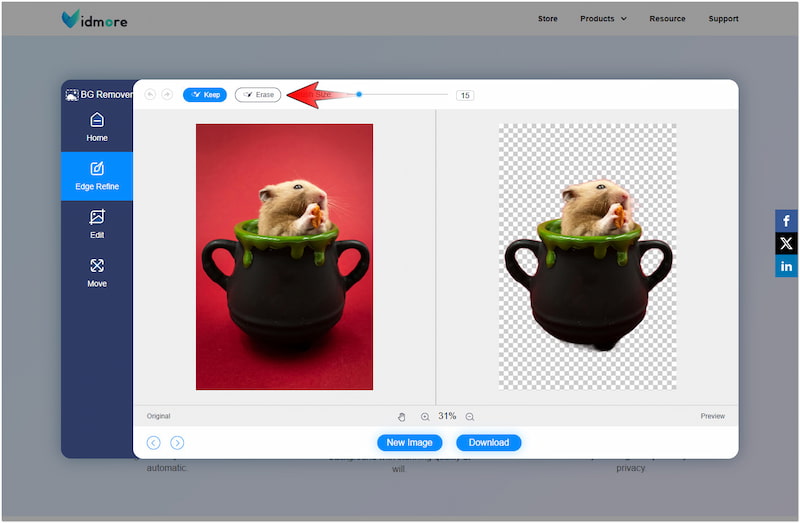
Шаг 5. Если нечего дорабатывать, переходите к редактировать раздел для изменения удаленного фона. Выберите сплошной цвет или нажмите кнопку Изображение, чтобы загрузить пользовательское изображение.
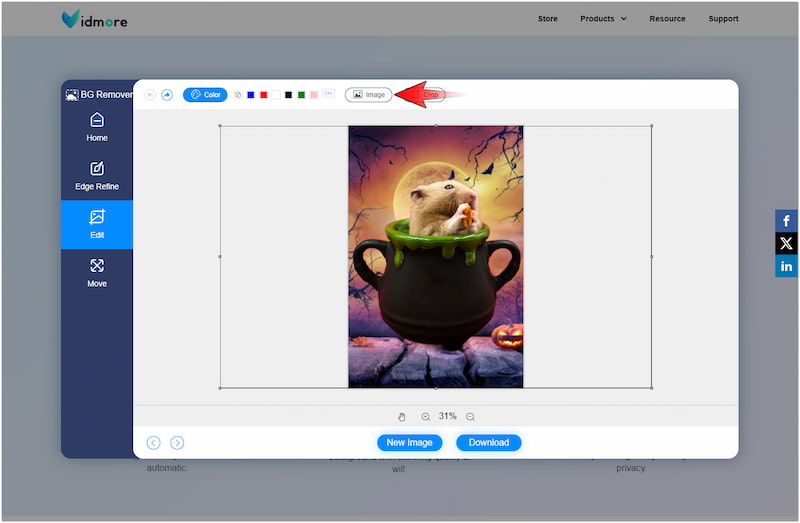
Шаг 6. На этом этапе переключитесь на Переехать раздел для исправления ориентации и размера вашего изображения. Если вас устраивает предварительный вывод, щелкните Скачать кнопку для экспорта отредактированного изображения.

Vidmore Background Remover Online — отличный вариант для прикрепления объекта к разным фонам. Независимо от того, хотите ли вы изменить цвет фона или загрузите собственное изображение, Vidmore Background Remover Online вас не подведет.
Вывод
В заключение, Clipping Magic зарекомендовал себя как надежный инструмент для удаления фона. Он превращает сложные задачи редактирования в простые, эффективно экономя ваше время. Хотя он эффективен, он не смог заменить удаленный фон на пользовательское изображение. В таких случаях вы можете рассмотреть альтернативные варианты, такие как Vidmore Background Remover Online. Этот гибкий инструмент позволяет вам не только изменить фон на цвет, но и на пользовательское изображение.


